Alo Înainte de a trece la examinarea subiectelor de astăzi noastre, vreau să felicit toți cu ultima vacanță - Ziua Victoriei. Spune bunici, străbunicii care au luptat și cei care au lucrat în spate Vă mulțumesc foarte mult. Vă mulțumesc că ați supraviețuit, a depăși, a comis feat eroic al cerului senin, pentru pace în țara noastră. Și a dat un arc mic la cei care au adus ceasul victoriei. Mulțumesc.
Acum, înapoi la subiectul nostru. Astăzi vom vorbi despre cum să utilizați motorul de căutare în browser. Luați în considerare unele caracteristici Google Chrome.
șir de căutare
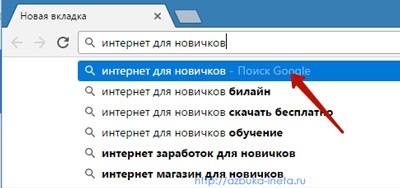
Pe măsură ce tastați browserul nostru de interogare oferă o posibilă combinație cu el, care a recrutat anterior alți utilizatori de Internet. Înainte de a avea o alegere: să arate exact la cererea noastră sau selectați o altă frază din lista propusă a browser-ului.
Pe exemplul arată că suntem invitați să caute pe Google, dar puteți schimba la un alt sistem.
Caută pe pagina web
Uneori avem nevoie pentru a găsi pe pagina web pentru un cuvânt sau o expresie. Dar, din cauza cantității mari de informații pentru a face acest lucru este uneori dificil. Să presupunem că știi numele de cântece, du-te la resursa, în cazul în care toate compozițiile sale. Căutați o piesă dorită, printre toate celelalte este dificil. În acest caz, vom ajuta la o modalitate prin care suntem acum analizăm în detaliu.
Deci, de exemplu, ați deschis un portal unde ar trebui să fie cuvântul dorit, numele orașului, compoziția, etc. Pentru o căutare rapidă pe pagina de web, folosim comanda rapidă de la tastatură Ctrl + F. sau mergeți la meniul principal al browserului și selectați elementul „Find“
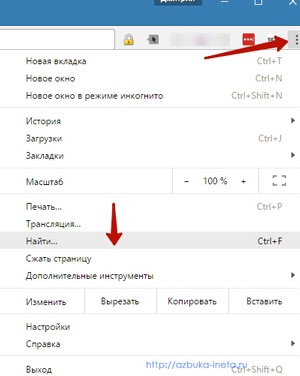
Apoi, în colțul din dreapta sus al browser-ul va fi un câmp pentru introducerea de cuvinte. Ca browser-ul de caractere vor începe să gramaticale caute și să evidențiați textul ordinea literelor pe care le introducem.
Ca un exemplu, să vedem cât de multe cuvinte „Internet“ este situat pe pagina principală a site-ului nostru.
Se specifică în câmpul specificat și browser-ul va evidenția în galben rezultatele căutării.
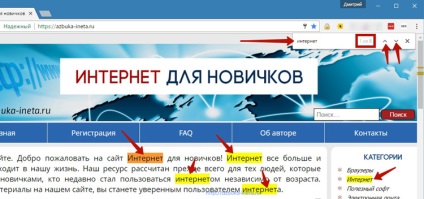
La dreapta acestui câmp este pus cantitate cerere dorită. Pentru a trece de la una la alta poate avea ca rezultat prin sageti „sus“ și „jos“. cuvântul selectat curent va fi marcată de culoarea întunecată. Acest lucru va ajuta să identificați în cazul în care în site-ul care vă aflați. De asemenea, rețineți că, dacă nu pune un spațiu după „internet“, browser-ul va arăta cuvântul, în care există un set de caractere introduse. "Internet" - "Internet". Prin urmare, dacă aveți nevoie de o potrivire exactă a rezultatului de căutare cu cuvântul de căutare, a pus un spațiu după ea.
Comanda rapidă de la tastatură Ctrl + F pentru a căuta pe pagina de resurse poate fi utilizată în orice browser modern. În Firefox, acest câmp este situat în colțul din stânga jos. Fii atent.
Cautare rapida sensul de cuvinte, fraze, imagini
În timpul familiarizarea cu informațiile cu privire la orice resursă putem pentru a satisface termenul sau cuvântul al cărui sens ne-am imagina rău. Pentru date mai rapid despre acest cuvânt sau o expresie pur și simplu vom selecta o bucată de text pe site-ul și cu meniul din dreapta butonul mouse-ului este numit, în care selectați „Găsiți în Google» (cuvântul evidențiat sau fraza va fi prezentată în paranteze). De exemplu, în exemplul nostru, se pare ca acest lucru.
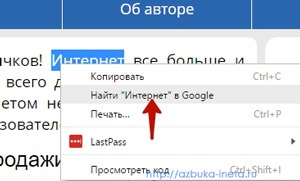
Într-un mod similar, puteți găsi date cu privire la orice imagine (imagine) de pe pagina a site-ului. În mod similar, faceți clic pe fotografie, faceți clic dreapta și selectați elementul „Găsiți o imagine (Google)»
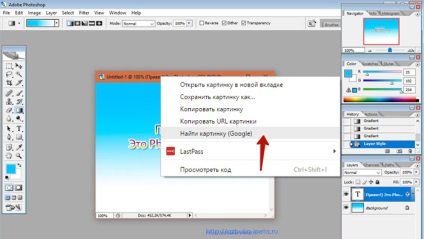
Pentru mai multe informații despre cum să găsiți imaginea Yandex și Google, puteți afla citind acest articol aici.
Aici, probabil, și totul pe ea. Astăzi am discutat despre posibilitatea de căutare în browser. Până când ne vom întâlni din nou.
Cel mai bun mod de a învăța - să fie un profesionist asistent. Puțin mai rău - încercați foarte informat fără supraveghere. Teoria este utilă doar ca o ipoteză care urmează să fie testate în practică.